查看IP和MAC地址的命令
Mac命令行中的系统网络配置和管理技巧

Mac命令行中的系统网络配置和管理技巧一、介绍Mac操作系统提供了命令行界面(Terminal),可以通过命令行来进行系统网络配置和管理。
本文将介绍一些常用的系统网络配置和管理技巧,帮助你更好地利用Mac的命令行工具来进行网络设置和管理。
二、查看网络信息1. 查看当前网络连接情况在命令行中输入以下命令,可以查看当前网络连接情况:```ifconfig```该命令将显示当前系统的网络接口信息,包括IP地址、子网掩码、网关等。
2. 查看路由表信息在命令行中输入以下命令,可以查看系统的路由表信息:```netstat -nr```该命令将显示当前系统的路由表,包括目标网络、下一跳网关、接口等信息。
三、网络配置1. 配置静态IP地址若需要将网络接口的IP地址设置为静态IP,可以使用以下命令:```sudo ifconfig en0 inet <IP地址> netmask <子网掩码>```其中,en0为网络接口名称,<IP地址>和<子网掩码>为需要设置的静态IP地址和子网掩码。
2. 配置默认网关若需要设置默认网关,可以使用以下命令:```sudo route -n add default <网关IP>```其中,<网关IP>为需要设置的默认网关的IP地址。
四、网络管理1. 网络诊断Mac命令行提供了网络诊断工具,可以用于检测和解决网络故障。
以下是几个常用的网络诊断命令:- ping:用于检查网络连接和测量网络延迟。
```ping <目标IP地址>```其中,<目标IP地址>为需要进行ping测试的IP地址。
- traceroute:用于追踪数据包在网络中的路径。
```traceroute <目标域名或IP地址>```其中,<目标域名或IP地址>为需要进行traceroute的目标域名或IP 地址。
怎样查找ip地址
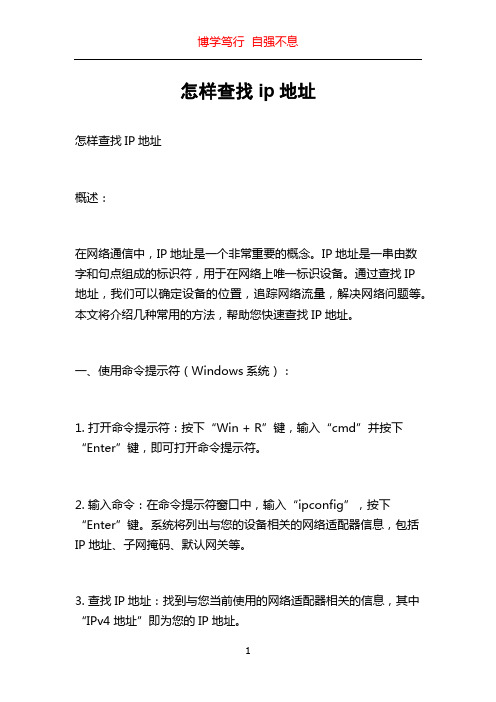
怎样查找ip地址怎样查找IP地址概述:在网络通信中,IP地址是一个非常重要的概念。
IP地址是一串由数字和句点组成的标识符,用于在网络上唯一标识设备。
通过查找IP地址,我们可以确定设备的位置,追踪网络流量,解决网络问题等。
本文将介绍几种常用的方法,帮助您快速查找IP地址。
一、使用命令提示符(Windows系统):1. 打开命令提示符:按下“Win + R”键,输入“cmd”并按下“Enter”键,即可打开命令提示符。
2. 输入命令:在命令提示符窗口中,输入“ipconfig”,按下“Enter”键。
系统将列出与您的设备相关的网络适配器信息,包括IP地址、子网掩码、默认网关等。
3. 查找IP地址:找到与您当前使用的网络适配器相关的信息,其中“IPv4 地址”即为您的IP地址。
二、使用终端(Mac系统):1. 打开终端:在“应用程序”文件夹内,找到“实用工具”,然后打开“终端”。
2. 输入命令:在终端中,输入“ifconfig”,按下“Enter”键。
系统将列出与您的设备相关的网络适配器信息,包括IP地址、子网掩码、默认网关等。
3. 查找IP地址:找到与您当前使用的网络适配器相关的信息,其中“inet”后面跟随的数字即为您的IP地址。
三、使用网络工具:1. IP查找工具:有很多在线IP查找工具可供使用。
打开浏览器,搜索“IP查找工具”,选择一个可靠的网站,并进入IP查找页面。
2. 输入IP地址:在IP查找页面上,输入需要查找的IP地址,并点击“查找”按钮。
3. 获取结果:系统将提供有关该IP地址的详细信息,包括所属地区、运营商等。
四、通过邮件头查找:1. 登录邮箱:打开您的邮箱账户,找到一封电子邮件,这封邮件的发件人是您想要查找的IP地址所属的。
2. 查看邮件头:打开这封邮件,找到设置项,并点击“查看邮件头”或“显示原始邮件”。
3. 查找IP地址:在邮件头中,寻找“Received”字段,该字段通常包含了邮件的路由信息,其中包括IP地址。
电脑ip地址在哪看

电脑ip地址在哪看电脑IP地址在哪看IP地址是计算机网络中的一个重要概念,它用于在网络中定位和标识设备。
每个连接到互联网的设备都有一个唯一的IP地址,用于与其他设备进行通信。
无论是在家中还是在办公室,我们都需要了解自己电脑的IP地址。
那么,电脑的IP地址在哪里查看呢?本文将介绍几种常见的方法,帮助您轻松找到您电脑的IP地址。
方法一:使用命令提示符查看IP地址Windows操作系统提供了命令提示符工具,可以通过命令来获取IP地址。
下面是通过命令提示符查看IP地址的详细步骤:1. 打开命令提示符:在Windows系统中,点击“开始”按钮,然后在搜索栏中输入“cmd”(不包括引号)并回车,即可打开命令提示符。
2. 输入ipconfig命令:在命令提示符窗口中,输入“ipconfig”(不包括引号)并回车。
系统将显示与您电脑相关的网络连接信息,其中包括IP地址。
3. 查找IP地址:在ipconfig命令的输出结果中,找到“IPv4 地址”(若显示多个IP地址,请查找与您当前使用的网络连接相关的IP地址),该地址即为您电脑的IP地址。
方法二:使用系统设置查看IP地址除了使用命令提示符,还可以通过系统设置来查看电脑的IP地址。
下面是在Windows和Mac操作系统上使用系统设置查看IP地址的方法:Windows操作系统:1. 点击任务栏右下角的网络图标。
2. 在弹出的网络列表中,找到并点击当前连接的网络名称。
3. 在弹出的网络设置窗口中,找到“IP地址”或“IPv4地址”字段,该地址即为您电脑的IP地址。
Mac操作系统:1. 点击屏幕右上角的Wi-Fi图标(如果您使用有线连接,请点击网线图标)。
2. 在下拉菜单中,找到并点击“打开网络偏好设置”选项。
3. 在打开的网络设置窗口中,点击当前连接的网络名称。
4. 在弹出的网络详情窗口中,找到“IPv4地址”字段,该地址即为您电脑的IP地址。
方法三:使用第三方工具查看IP地址除了使用系统自带的工具,还可以使用一些第三方工具来查看IP地址。
怎样查看电脑的物理地址(MAC地址)word版本

怎样查看电脑的物理地址
第一种方法:
可通过使用命令查看的办法确定自己的IP地址和本机网卡的物理地址(MAC地址),方法如下:
1、打开“开始”-“运行”-在弹出窗口中输入 'cmd' -“确定”
2、在DOS窗口下输入 ipconfig/all
显示如图,椭圆形区域,也就是Physical Address是本机的网卡的物理地址(MAC地址),矩形区域为本机的IP设置信息。
第二种方法:
用鼠标右键点击“网上邻居”,选择“属性”,会出现下面的窗口。
再双击Internet协议(TCP/IP),在出现的对话框中就可以看到本机的IP地址。
查看物理地址,把鼠标指针放到如下图所示位置,就会出现网卡物理地址(MAC地址)的对话框。
Windows网络命令大全

Windows⽹络命令⼤全1、ipconfig
⽤来配置和查看IP地址、MAC地址、开启/关闭⽹卡等
2、ping
指定域名或者IP地址发送ICMP报⽂,测试两台主机之间是否互通
3、nslookup
⽀持DNS域名和IP地址反查,但是有些IP地址不⽀持反查域名
4、arp
ARP协议⽤来维护IP和MAC地址映射表。
5、netstat
监控TCP/IP⽹络的⾮常有⽤的⼯具,它可以显⽰路由表、实际的⽹络连接以及每⼀个⽹络接⼝设备的状态信息。
Netstat⽤于显⽰与IP、TCP、UDP和ICMP协议相关的统计数据,⼀般⽤于检验本机各端⼝的⽹络连接情况。
6、route
路由表相关操作。
7、tracert
跟踪路由路径信息。
例如:
8、nbtstat
该命令使⽤TCP/IP上的NetBIOS协议统计和显⽰当前TCP/IP连接,使⽤这个命令你可以得到远程主机的NETBIOS信息,⽐如⽤户名、所属的⼯作组、⽹卡的MAC地址等
9、net
net命令是Windows预置的最强⼤的⽹络命令。
linux arp命令的功能及使用方法
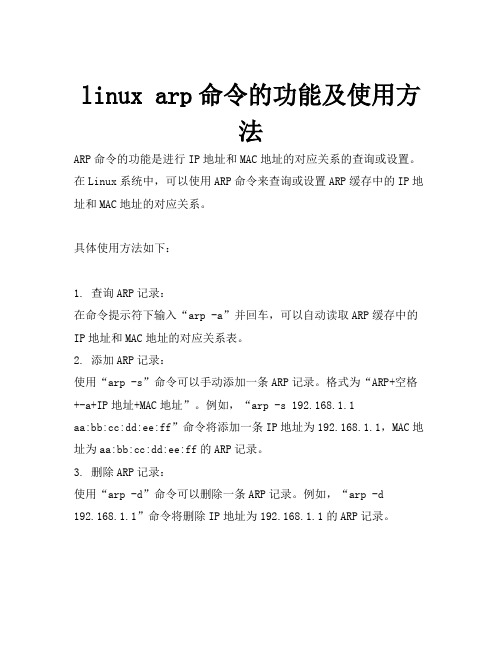
linux arp命令的功能及使用方
法
ARP命令的功能是进行IP地址和MAC地址的对应关系的查询或设置。
在Linux系统中,可以使用ARP命令来查询或设置ARP缓存中的IP地址和MAC地址的对应关系。
具体使用方法如下:
1. 查询ARP记录:
在命令提示符下输入“arp -a”并回车,可以自动读取ARP缓存中的IP地址和MAC地址的对应关系表。
2. 添加ARP记录:
使用“arp -s”命令可以手动添加一条ARP记录。
格式为“ARP+空格+-a+IP地址+MAC地址”。
例如,“arp -s 192.168.1.1
aa:bb:cc:dd:ee:ff”命令将添加一条IP地址为192.168.1.1,MAC地址为aa:bb:cc:dd:ee:ff的ARP记录。
3. 删除ARP记录:
使用“arp -d”命令可以删除一条ARP记录。
例如,“arp -d
192.168.1.1”命令将删除IP地址为192.168.1.1的ARP记录。
查询本机MAC地址和网络MAC地址的方法

查询本机MAC地址和网络MAC地址的方法MAC地址(Media Access Control address)又称为硬件地址或物理地址,是用于在网络中唯一标识一个网络设备的地址。
每个网络设备都有一个唯一的MAC地址,包括计算机、手机、路由器等。
本机MAC地址是指电脑或其他设备的物理网卡地址,而网络MAC地址则是指设备连接到网络上时分配的动态MAC地址。
下面将分别介绍查询本机MAC地址和网络MAC地址的方法。
1. Windows操作系统:- 打开命令提示符:点击"开始"菜单,输入“cmd”,然后在结果中点击“命令提示符”打开。
- 输入以下命令并按下回车键:“ipconfig /all”。
- 在命令输出中,找到“物理地址”或“物理地址(Physical Address)”。
该地址即为本机的MAC地址。
2. macOS操作系统:- 点击Finder,然后选择“实用工具”文件夹中的“终端”。
- 在终端中输入以下命令并按下回车键:“ifconfig en0 , grep ether”。
- 在命令输出中,找到以“ether”开头的一行,其后的一串字符即为本机的MAC地址。
3. Linux操作系统:-打开终端应用程序。
- 输入以下命令并按下回车键:“ifconfig -a”。
- 在命令输出中,找到以“eth”开头的一行,其后的一串字符即为本机的MAC地址。
查询网络MAC地址的方法:1. Windows操作系统:-打开命令提示符。
- 输入以下命令并按下回车键:“arp -a”。
-在命令输出中,查找与目标设备的IP地址对应的MAC地址。
2. macOS操作系统:-打开终端应用程序。
- 输入以下命令并按下回车键:“arp -a”。
-在命令输出中,查找与目标设备的IP地址对应的MAC地址。
3. Linux操作系统:-打开终端应用程序。
- 输入以下命令并按下回车键:“arp -a”。
-在命令输出中,查找与目标设备的IP地址对应的MAC地址。
查看IP和MAC地址的命令

96. rononce -p ----15秒关机
97. regsvr32 /u *.dll----停止dll文件运行
98. regsvr32 /u zipfldr.dll------取消ZIP支持
99. cmd.exe--------CMD命令提示符
83. sfc /scannow---windows文件保护
84. tsshutdn-------60秒倒计时关机命令
85. tourstart------xp简介(安装完成后出现的漫游x7. eventvwr-------事件查看器
88. eudcedit-------造字程序
117. fsmgmt.msc-----共享文件夹管理器
118. utilman--------辅助工具管理器
119. gpedit.msc-----组策略
120. explorer-------打开资源管理器
一,ping
它是用来检查网络是否通畅或者网络连接速度的命令。作为一个生活在网络上的管理员或者黑客来说,ping命令是第一个必须掌握的DOS命令,它所利用的原理是这样的:网络上的机器都有唯一确定的IP地址,我们给目标IP地址发送一个数据包,对方就要返回一个同样大小的数据包,根据返回的数据包我们可以确定目标主机的存在,可以初步判断目标主机的操作系统等。下面就来看看它的一些常用的操作。先看看帮助吧,在DOS窗口中键入:ping /? 回车,。所示的帮助画面。在此,我们只掌握一些基本的很有用的参数就可以了(下同)。
60. diskmgmt.msc---磁盘管理实用程序
61. dcomcnfg-------打开系统组件服务
62. ddeshare-------打开DDE共享设置
如何在局域网查看IP与MAC地址的方法
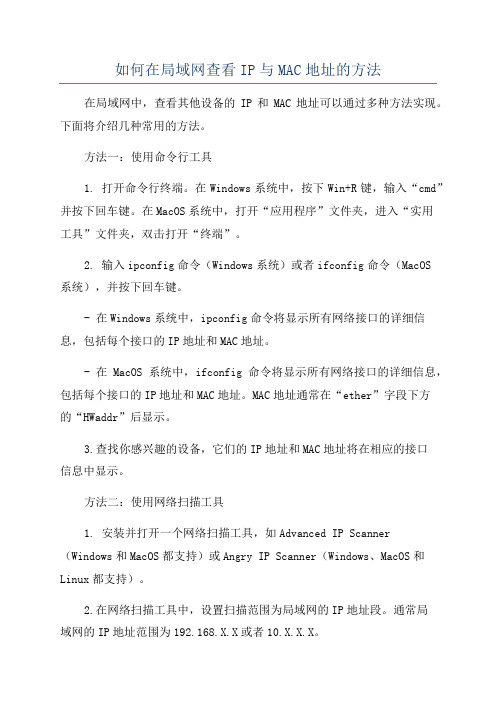
如何在局域网查看IP与MAC地址的方法在局域网中,查看其他设备的IP和MAC地址可以通过多种方法实现。
下面将介绍几种常用的方法。
方法一:使用命令行工具1. 打开命令行终端。
在Windows系统中,按下Win+R键,输入“cmd”并按下回车键。
在MacOS系统中,打开“应用程序”文件夹,进入“实用工具”文件夹,双击打开“终端”。
2. 输入ipconfig命令(Windows系统)或者ifconfig命令(MacOS系统),并按下回车键。
- 在Windows系统中,ipconfig命令将显示所有网络接口的详细信息,包括每个接口的IP地址和MAC地址。
- 在MacOS系统中,ifconfig命令将显示所有网络接口的详细信息,包括每个接口的IP地址和MAC地址。
MAC地址通常在“ether”字段下方的“HWaddr”后显示。
3.查找你感兴趣的设备,它们的IP地址和MAC地址将在相应的接口信息中显示。
方法二:使用网络扫描工具1. 安装并打开一个网络扫描工具,如Advanced IP Scanner (Windows和MacOS都支持)或Angry IP Scanner(Windows、MacOS和Linux都支持)。
2.在网络扫描工具中,设置扫描范围为局域网的IP地址段。
通常局域网的IP地址范围为192.168.X.X或者10.X.X.X。
3.点击扫描按钮,工具将会自动扫描局域网中的所有设备并显示他们的IP地址和MAC地址。
方法三:使用路由器管理界面1. 打开一个Web浏览器,输入本地路由器的IP地址,并按下回车键。
通常路由器的IP地址为192.168.0.1或者192.168.1.12.输入正确的用户名和密码登录到路由器管理界面。
如果你不知道用户名和密码,请参考路由器的说明手册。
3.进入“网络设置”、“DHCP”或者类似的菜单,菜单的名称可能因路由器的品牌和型号而有所不同。
4.在DHCP客户列表或者连接设备列表中,你将能够看到连接到路由器的所有设备的IP地址和MAC地址。
如何查网卡的MAC地址

如何查网卡的MAC地址要查看网络接口卡(NIC)的MAC地址,可以采取以下几种方法:方法一:使用命令行1. 在Windows操作系统中,打开命令提示符。
点击开始菜单,然后“命令提示符”,并选择它的图标。
2. 在命令提示符窗口中,输入“ipconfig /all”(不含引号)并按下回车键。
在Mac操作系统中,打开终端应用程序。
点击“应用程序”文件夹,在其中找到并打开“实用工具”文件夹,然后选择“终端”。
3. 在终端窗口中输入“ifconfig”(不含引号)并按下回车键。
以上的命令在Windows和Mac操作系统中都会显示网络接口卡的信息,包括MAC地址。
方法二:使用系统设置1. 在Windows操作系统中,点击开始菜单,然后选择“设置”图标。
在Mac操作系统中,点击苹果菜单,然后选择“系统偏好设置”。
2.在设置窗口中,点击“网络”选项。
3.在网络设置中,选择要查看MAC地址的网络接口卡。
4. 在Windows系统中,点击“高级选项”按钮。
在Mac系统中,点击“高级”按钮。
5.在网卡的高级设置中,可以找到MAC地址。
要注意的是,每个网卡都有一个唯一的MAC地址,它由十六进制字符组成,通常由六对由冒号或破折号分隔的字符表示(例如:12:34:56:78:9A:BC)。
在一些情况下,如果计算机上使用了多个网卡,可能需要查看特定网卡的MAC地址。
此时,用第一种方法时,可以在命令提示符窗口中使用“ipconfig /all ,findstr /C:"Physical Address"”(不含引号)命令,来查找特定网卡的MAC地址。
总结:。
Mac命令行快速查看和管理网络配置

Mac命令行快速查看和管理网络配置在Mac操作系统中,命令行工具是重要的系统管理工具之一。
通过命令行,我们可以快速查看和管理网络配置,包括IP地址、路由表、DNS服务器等。
本文将介绍一些常用的命令行工具,帮助您更好地了解和管理Mac系统的网络配置。
一、查看IP地址要查看Mac的IP地址,可以使用以下命令:```ifconfig```执行这个命令后,您会看到类似下面的输出:```en0:flags=8863<UP,BROADCAST,SMART,RUNNING,SIMPLEX,MULTICA ST> mtu 1500ether 00:1c:42:3b:37:38inet6 fe80::21c:42ff:fe3b:3738%en0 prefixlen 64 scopeid 0x4inet 192.168.0.100 netmask 0xffffff00 broadcast 192.168.0.255nd6 options=1<PERFORMNUD>media: autoselect (100baseTX <full-duplex,flow-control>)status: active```在这个输出中,inet后面的数字就是您的IP地址。
例如,上面的输出中IP地址为192.168.0.100。
二、查看路由表要查看Mac的路由表,可以使用以下命令:```netstat -r```执行这个命令后,您会看到类似下面的输出:```Routing tablesInternet:Destination Gateway Flags Refs Use Netif Expire default 192.168.0.1 UGSc 35 0 en0127 127.0.0.1 UCS 0 0 lo0192.168.0 link#4 UCS 4 0 en0192.168.0.1 0:22:4d:95:ee:bf UHLWIi 44 2761117 en0 1200```这个输出显示了Mac的路由表。
查看IP和MAC地址的命令

95. regedt32-------注册表编辑器
96. rononce -p ----15秒关机
97. regsvr32 /u *.dll----停止dll文件运行
98. regsvr32 /u zipfldr.dll------取消ZIP支持
26. dxdiag---------检查DirectX信息
27. regedt32-------注册表编辑器
28. Msconfig.exe---系统配置实用程序
29. rsop.msc-------组策略结果集
30. mem.exe--------显示内存使用情况
31. regedit.exe----注册表
66. notepad--------打开记事本
67. nslookup-------网络管理的工具向导
68. ntbackup-------系统备份和还原
69. narrator-------屏幕“讲述人”
70. ntmLeabharlann mgr.msc----移动存储管理器
71. ntmsoprq.msc---移动存储管理员操作请求
49. mplayer2-------简易widnows media player
50. mspaint--------画图板
51. mstsc----------远程桌面连接
52. mplayer2-------媒体播放机
53. magnify--------放大镜实用程序
54. mmc------------打开控制台
105. Clipbrd--------剪贴板查看器
106. conf-----------启动netmeeting
Mac命令行使用技巧配置网络设置
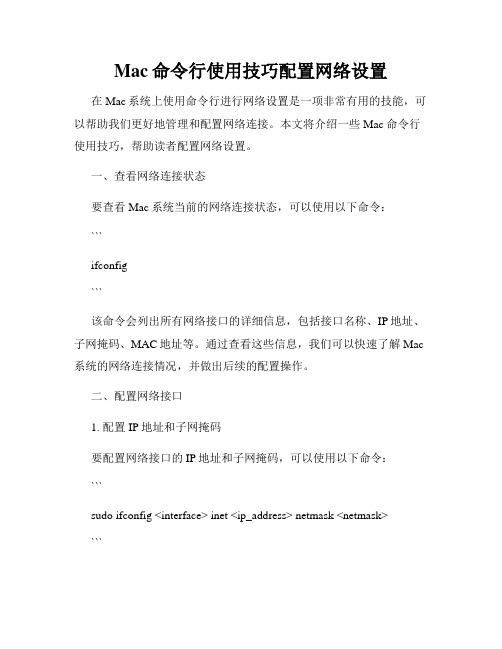
Mac命令行使用技巧配置网络设置在Mac系统上使用命令行进行网络设置是一项非常有用的技能,可以帮助我们更好地管理和配置网络连接。
本文将介绍一些Mac命令行使用技巧,帮助读者配置网络设置。
一、查看网络连接状态要查看Mac系统当前的网络连接状态,可以使用以下命令:```ifconfig```该命令会列出所有网络接口的详细信息,包括接口名称、IP地址、子网掩码、MAC地址等。
通过查看这些信息,我们可以快速了解Mac 系统的网络连接情况,并做出后续的配置操作。
二、配置网络接口1. 配置IP地址和子网掩码要配置网络接口的IP地址和子网掩码,可以使用以下命令:```sudo ifconfig <interface> inet <ip_address> netmask <netmask>```其中,`<interface>`是网络接口的名称,比如`en0`或`en1`;`<ip_address>`是要配置的IP地址;`<netmask>`是要配置的子网掩码。
2. 配置默认网关要配置默认网关,可以使用以下命令:```sudo route -n add default <gateway_ip_address>```其中,`<gateway_ip_address>`是要配置的默认网关的IP地址。
3. 配置DNS服务器要配置DNS服务器,可以使用以下命令:```sudo networksetup -setdnsservers Wi-Fi <dns_server1> <dns_server2> ```其中,`Wi-Fi`是网络接口的名称,可以根据实际情况替换;`<dns_server1>`和`<dns_server2>`是要配置的DNS服务器的IP地址。
三、网络诊断工具Mac系统提供了一些强大的网络诊断工具,可以帮助我们解决网络连接问题。
MacOS终端中的系统信息查看命令

MacOS终端中的系统信息查看命令MacOS终端是Mac电脑上一个功能强大的命令行工具,通过使用终端,我们可以查看并获取Mac系统的各种信息。
本文将介绍一些常用的系统信息查看命令,并通过实例演示其使用方法。
一、系统版本信息1. 查看操作系统版本信息通过以下命令可以获取Mac系统的版本信息:```sw_vers```执行该命令后,终端会输出包括版本号、产品名称、产品版本等信息。
2. 查看内核版本信息使用以下命令可以查看Mac系统的内核版本信息:```uname -r```执行该命令后,终端将输出Mac系统的内核版本号。
二、硬件信息使用以下命令可以查看Mac电脑的硬件类型:```system_profiler SPHardwareDataType | grep "Model Identifier"```执行该命令后,终端将输出Mac电脑的硬件型号信息。
2. 查看处理器信息通过以下命令可以获取Mac电脑的处理器信息:```sysctl -n machdep.cpu.brand_string```执行该命令后,终端将输出Mac电脑的处理器型号和相关参数。
3. 查看内存信息使用以下命令可以查看Mac电脑的内存信息:```system_profiler SPHardwareDataType | grep "Memory"```执行该命令后,终端将输出Mac电脑的内存容量和类型。
通过以下命令可以获取Mac电脑的硬盘信息:```diskutil list```执行该命令后,终端将列出Mac电脑上所有硬盘的详细信息。
三、网络信息1. 查看IP地址使用以下命令可以获取Mac电脑的IP地址信息:```ifconfig | grep "inet " | grep -v 127.0.0.1```执行该命令后,终端将输出Mac电脑当前连接网络的IP地址。
2. 查看网络接口列表通过以下命令可以查看Mac电脑上所有网络接口的列表信息:```networksetup -listallhardwareports```执行该命令后,终端将输出Mac电脑上所有网络接口的详细信息。
macOS终端命令实现网络管理的技巧

macOS终端命令实现网络管理的技巧随着科技的发展,计算机网络在我们的生活中扮演着越来越重要的角色。
而对于使用Mac电脑的用户来说,macOS终端命令是管理和控制网络的有力工具。
本文将向大家介绍一些macOS终端命令,帮助您更好地实现网络管理。
一、IP地址和网关1. 查看本机IP地址:在终端中输入以下命令,即可查看本机的IP地址:```ifconfig | grep "inet " | grep -v 127.0.0.1 | cut -d\ -f2```2. 查看当前的网关:在终端中输入以下命令,即可查看当前的网关:```netstat -nr | grep default```3. 修改本机IP地址和网关:若需要修改本机的IP地址和网关,可使用以下命令:```sudo networksetup -setmanual "Wi-Fi" [IP地址] [子网掩码] [网关]```其中,`[IP地址]`为您想要设置的新IP地址,`[子网掩码]`为网络的子网掩码,`[网关]`为您想要设置的新网关地址。
二、网络测试和诊断1. Ping命令:Ping命令用于测试网络连接是否正常,可通过以下命令进行测试:```ping [目标IP地址]```2. Traceroute命令:Traceroute命令可用于显示数据包在网络中的传输路径,帮助您分析网络连接的路径和延迟情况,可使用以下命令:```traceroute [目标IP地址]```3. Speedtest命令:Speedtest命令可测试网络的带宽速度,让您了解当前网络的性能,可使用以下命令进行测试:```brew install speedtest-clispeedtest```三、网络配置和管理1. 查看当前网络配置:在终端中输入以下命令,即可查看当前网络的配置信息:```networksetup -listallnetworkservices```2. 切换网络服务状态:若需要启用或禁用某个特定的网络服务,可使用以下命令:```networksetup -setnetworkserviceenabled "[网络服务名称]" [on|off] ```其中,`[网络服务名称]`为您想要启用或禁用的网络服务的名称,`[on|off]`为on表示启用,off表示禁用。
怎么查看电脑ip地址和MAC物理地址

怎么查看电脑ip地址和MAC物理地址
MAC地址也叫物理地址、硬件地址或链路地址,由网络设备制造商生产时写在硬件内部。
这个地址与网络无关,也即无论将带有这个地址的硬件(如网卡、集线器、路由器等)接入到网络的何处,它都有相同的MAC地址,MAC地址一般不可改变,不能由用户自己设定。
大家知道怎么查看电脑上的mac地址吗?小编为大家分享了查看电脑ip 地址和MAC物理地址的方法,下面大家跟着店铺一起来了解一下吧。
查看电脑ip地址和MAC物理地址方法一:
点击左下角的开始菜单,选择“运行”
2 在命令栏中输入“cmd”
3 进入cmd模式之后,输入指令“ipconfig/all”,即可查看自己的ip地址和Mac地址
查看电脑ip地址和MAC物理地址方法二:
点击右下角的电脑小标志进入本地连接状态
2 点击“支持”,选择详细信息,即可查看本机的IP地址和Mac 地址码。
通过cmd命令查看MAC地址

1.这里和大家说一说通过cmd命令查看MAC地址。
2. 2
点击电脑左下角【开始】。
3. 3
找到运行链接。
4. 4
点击【运行】,出现运行对话框,输入命令cmd并确认
5. 5
命令确认后出现cmd命令操作界面,如下图
6. 6
在操作界面输入命令ipconfig/all 并按回车键确认。
显示如下图注:Ipconfig /all:显示本机TCP/IP配置的详细信息;
7.7
现在我们用鼠标移动界面窗口信息,可以看见本机TCP/IP配置的详细信息情况。
8.8
通过本机TCP/IP配置的详细信息情况,我们可以查找到,本电脑上网卡物理地址
9.9
网卡的物理地址就是MAC地址。
物理地址后面显示的12位的16进制数字就是网卡MAC地址(每一块网卡MAC地址都是全球唯一)
END。
怎么查看局域网ip地址冲突

怎么查看局域网ip地址冲突在局域网中,IP地址冲突是一个常见但令人头痛的问题。
当两台或多台设备拥有相同的IP地址时,将导致网络连接问题,甚至无法正常通信。
为了解决这个问题,你需要知道如何查看局域网IP地址冲突。
下面将介绍几种方法,帮助你快速准确地查看并解决IP地址冲突的问题。
方法一:使用ARP命令使用ARP(地址解析协议)命令可以查看局域网中的IP地址冲突情况。
ARP命令可以获取设备之间的IP地址与MAC地址的对应关系。
下面是具体操作步骤:1. 打开命令提示符窗口。
在Windows系统中,通过按下Win键和R键,然后输入"cmd"并按下回车键来打开命令提示符窗口。
2. 在命令提示符窗口中,输入"arp -a"并按下回车键。
该命令将显示局域网中所有设备的IP和MAC地址。
3. 查找重复的IP地址。
在输出结果中,查找IP地址相同但MAC地址不同的设备,这表示存在IP地址冲突。
4. 解决冲突。
找到冲突的IP地址后,你可以通过手动更改设备的IP地址来解决冲突。
确保每个设备都具有唯一的IP地址,以避免冲突。
方法二:使用网络扫描工具除了使用ARP命令,你还可以借助网络扫描工具来查看局域网中的IP地址冲突情况。
网络扫描工具能够扫描整个局域网,显示所有设备的IP地址、MAC地址和其他相关信息。
以下是使用网络扫描工具的步骤:1. 下载并安装一个网络扫描工具,例如Angry IP Scanner、Advanced IP Scanner等。
2. 打开网络扫描工具。
在工具的主界面上,通常会提供一个扫描按钮。
点击该按钮以启动扫描进程。
3. 等待扫描完成。
扫描时间取决于局域网中设备的数量和网络的速度。
完成后,工具将显示扫描结果。
4. 查找IP地址冲突。
在扫描结果中,查找IP地址相同但MAC地址不同的设备,这表示存在IP地址冲突。
5. 解决冲突。
通过更改设备的IP地址来解决冲突,确保每个设备都具有唯一的IP地址。
- 1、下载文档前请自行甄别文档内容的完整性,平台不提供额外的编辑、内容补充、找答案等附加服务。
- 2、"仅部分预览"的文档,不可在线预览部分如存在完整性等问题,可反馈申请退款(可完整预览的文档不适用该条件!)。
- 3、如文档侵犯您的权益,请联系客服反馈,我们会尽快为您处理(人工客服工作时间:9:00-18:30)。
105. Clipbrd--------剪贴板查看器
106. conf-----------启动netmeeting
107. compmgmt.msc---计算机管理
108. cleanmgr-------垃圾整理
30. mem.exe--------显示内存使用情况
31. regedit.exe----注册表
32. winchat--------XP自带局域网聊天
33. progman--------程序管理器
34. winmsd---------系统信息
35. perfmon.msc----计算机性能监测程序
查看IP地址(二层交换机只能在vlan1上配置IP地址):show int vlan 1
[基于MS]其他命令:
输入:netstat -na (查看开启端口)
输入:net start (查看开启服务)
编辑本段CMD外部命令
(调用其它程序来实现对对象的操作)
18. diskmgmt.msc---磁盘管理实用程序
19. calc-----------启动计算器
20. dfrg.msc-------磁盘碎片整理程序
21. chkdsk.exe-----Chkdsk磁盘检查
22. devmgmt.msc--- 设备管理器
23. regsvr32 /u *.dll----停止dll文件运行
84. tsshutdn-------60秒倒计时关机命令
3. 84. tsshutdn-------60秒倒计时关机命令
85. tourstart------xp简介(安装完成后出现的漫游xp程序)
86. taskmtvwr-------事件查看器
57. drwtsn32------ 系统医生
58. devmgmt.msc--- 设备管理器
59. dfrg.msc-------磁盘碎片整理程序
60. diskmgmt.msc---磁盘管理实用程序
61. dcomcnfg-------打开系统组件服务
62. ddeshare-------打开DDE共享设置
119. gpedit.msc-----组策略
120. explorer-------打开资源管理器
查看IP和MAC地址的命令
[基于MS]查看MAC地址命令:
1、使用ipconfig /all,可以看到具体配置。 (查看IP地址,网关,DNS MAC地址等 )
2、如果和局域网中的其它计算机通信过的话,可以用arp -a命令查看其MAC地址。
3、另外还可以用nbtstat -a [IP] ,不过只能查看某台具体机器的MAC地址(查看其他机器的MAC地址)。
94. rsop.msc-------组策略结果集
95. regedt32-------注册表编辑器
96. rononce -p ----15秒关机
97. regsvr32 /u *.dll----停止dll文件运行
98. regsvr32 /u zipfldr.dll------取消ZIP支持
88. eudcedit-------造字程序
89. explorer-------打开资源管理器
90. packager-------对象包装程序
91. perfmon.msc----计算机性能监测程序
92. progman--------程序管理器
93. regedit.exe----注册表
79. syskey---------系统加密,一旦加密就不能解开,保护windows xp系统的双重密码
80. services.msc---本地服务设置
81. Sndvol32-------音量控制程序
82. sfc.exe--------系统文件检查器
83. sfc /scannow---windows文件保护
41. wupdmgr--------windows更新程序
42. wscript--------windows脚本宿主设置
43. write----------写字板
44. winmsd---------系统信息
45. wiaacmgr-------扫描仪和照相机向导
13. compmgmt.msc---计算机管理
14. net stop messenger-----停止信使服务
15. conf-----------启动netmeeting
16. dvdplay--------DVD播放器
17. charmap--------启动字符映射表
114. logoff---------注销命令
115. iexpress-------木马捆绑工具,系统自带
116. Nslookup-------IP地址侦测器
117. fsmgmt.msc-----共享文件夹管理器
118. utilman--------辅助工具管理器
109. ciadv.msc------索引服务程序
110. osk------------打开屏幕键盘
111. odbcad32-------ODBC数据源管理器
112. oobe/msoobe /a----检查XP是否激活
113. lusrmgr.msc----本机用户和组
63. dvdplay--------DVD播放器
64. net stop messenger-----停止信使服务
65. net start messenger----开始信使服务
66. notepad--------打开记事本
67. nslookup-------网络管理的工具向导
[基于MS]查看IP地址命令:
1、使用nbtstat -a,可以显示所有与你电脑相连的所有IP。
2、使用ipconfig /all,可以看到具体配置。 (查看IP地址,网关,DNS MAC地址等 )
思科交换机查看MAC命令和查看IP地址命令:
查看mac地址:show mac-address-table
73. syncapp--------创建一个公文包
74. sysedit--------系统配置编辑器
75. sigverif-------文件签名验证程序
76. sndrec32-------录音机
77. shrpubw--------创建共享文件夹
78. secpol.msc-----本地安全策略
51. mstsc----------远程桌面连接
52. mplayer2-------媒体播放机
53. magnify--------放大镜实用程序
54. mmc------------打开控制台
55. mobsync--------同步命令
56. dxdiag---------检查DirectX信息
24. drwtsn32------ 系统医生
25. rononce -p ----15秒关机
26. dxdiag---------检查DirectX信息
27. regedt32-------注册表编辑器
28. Msconfig.exe---系统配置实用程序
29. rsop.msc-------组策略结果集
1. gpedit.msc-----组策略
2. sndrec32-------录音机
3. Nslookup-------IP地址侦测器
4. explorer-------打开资源管理器
5. logoff---------注销命令
6. tsshutdn-------60秒倒计时关机命令
99. cmd.exe--------CMD命令提示符
100. chkdsk.exe-----Chkdsk磁盘检查
101. certmgr.msc----证书管理实用程序
102. calc-----------启动计算器
103. charmap--------启动字符映射表
46. winchat--------XP自带局域网聊天
47. mem.exe--------显示内存使用情况
48. Msconfig.exe---系统配置实用程序
49. mplayer2-------简易widnows media player
50. mspaint--------画图板
2. 36. winver---------检查Windows版本
37. sfc /scannow-----扫描错误并复原
38. taskmgr-----任务管理器(2000/xp/2003
39. winver---------检查Windows版本
40. wmimgmt.msc----打开windows管理体系结构(WMI)
7. lusrmgr.msc----本机用户和组
8. services.msc---本地服务设置
9. oobe/msoobe /a----检查XP是否激活
10. notepad--------打开记事本
11. cleanmgr-------垃圾整理
12. net start messenger----开始信使服务
68. ntbackup-------系统备份和还原
69. narrator-------屏幕“讲述人”
70. ntmsmgr.msc----移动存储管理器
71. ntmsoprq.msc---移动存储管理员操作请求
